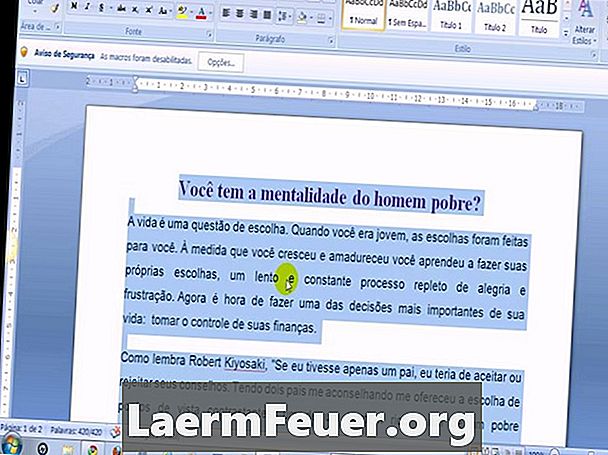
Contenuto
I file "PDF" possono contenere qualsiasi dato, dal testo alle immagini. È possibile memorizzare una mappa in un singolo file PDF. Un "shapefile" è un formato di file popolare, che contiene dati geospaziali vettoriali utilizzati dal software del sistema di informazioni geografiche. Convertire un file PDF in uno shapefile non è un compito facile. È necessario prima convertire il file PDF in un file DXF (Drawing Exchange Format) e quindi utilizzare AutoCAD per creare uno shapefile da quel file.
indicazioni
-
Accendi il computer e apri il browser. Digita "aidecad.com" nella barra degli indirizzi e premi "Invio" per accedere al sito. Fare clic sul collegamento "Download" per salvare il file di installazione di Aide PDF in DXF Converter. Utilizzerai questo strumento per convertire il file PDF in DXF.
-
Fare doppio clic sul file di installazione per avviare l'installazione del software. Seguire le istruzioni visualizzate per completare l'installazione dello strumento. Fare doppio clic sul file eseguibile di Aide PDF in DXF Converter per avviarlo.
-
Vai su "File" e fai clic su "Aggiungi file PDF". Seleziona il file PDF e fai clic su "Apri" per aprirlo.
-
Fai clic su "..." nella sezione "Imposta cartella di output e opzioni" e trova la posizione adatta in cui desideri salvare il nuovo file DXF. Fai clic su "Converti" (Converti) per convertire il file in DXF.
-
Fare doppio clic sul file eseguibile AutoCAD per avviare il software.
-
Vai su "File" e fai clic su "Apri" per aprire un file. Per impostazione predefinita, AutoCAD riconosce e apre i file DXF. Utilizzare il browser di file per individuare e aprire il file DXF salvato in precedenza.
-
Vai su "File" e fai clic su "Salva con nome" per avviare la registrazione del file. Inserisci un nome per il tuo nuovo shapefile nella casella "Nome" e fai clic sul pulsante "Sfoglia" per selezionare un percorso in cui archiviarlo.
-
Seleziona "Forma file" nella casella "Formato" nella parte inferiore della finestra "Salva come". Fare clic sul pulsante "Salva" per convertire il file DXF in shapefile. Il file PDF originale ora è uno shapefile.
Cosa ti serve
- Computer con connessione internet
- AutoCAD2007 o versioni successive